크롬의 숨겨진 유용한 기능
 크롬에서 지원하는 모든 명령행 옵션이라는 글에서 알 수 있듯이 크롬은 상당히 많은 명령행 옵션을 제공한다. 아직 기능이 완성되지 않아 옵션 UI로 통합하지 않은 것 같다. 따라서 명령행 옵션을 사용하면 크롬에서 지원하는 상당히 다양한 기능을 사용할 수 있다. 여기서 설명하지 않은 기능은 크롬에서 지원하는 모든 명령행 옵션을 참조하기 바란다. 또 글을 읽어 보면 알 수 있지만 크롬의 각종 기능을 죽이는 '-disable-' 옵션, 기능을 살리는 '-enable-' 옵션, 테스트를 위한 '-text-' 또는 '-*-text' 기능, 메모리 기능 등 총 100여가지가 넘는 명령행 옵션을 제공한다. 이 옵션 중 사용자에게 유용한 옵션만 추려 보았다.
크롬에서 지원하는 모든 명령행 옵션이라는 글에서 알 수 있듯이 크롬은 상당히 많은 명령행 옵션을 제공한다. 아직 기능이 완성되지 않아 옵션 UI로 통합하지 않은 것 같다. 따라서 명령행 옵션을 사용하면 크롬에서 지원하는 상당히 다양한 기능을 사용할 수 있다. 여기서 설명하지 않은 기능은 크롬에서 지원하는 모든 명령행 옵션을 참조하기 바란다. 또 글을 읽어 보면 알 수 있지만 크롬의 각종 기능을 죽이는 '-disable-' 옵션, 기능을 살리는 '-enable-' 옵션, 테스트를 위한 '-text-' 또는 '-*-text' 기능, 메모리 기능 등 총 100여가지가 넘는 명령행 옵션을 제공한다. 이 옵션 중 사용자에게 유용한 옵션만 추려 보았다.
목차
- 크롬의 숨겨진 유용한 기능
- -always-enable-dev-tools
- -bookmark-menu
- -disable-prompt-on-repost
- -dns-log-details, -dns-prefetch-disable
- -enable-extensions
- -enable-fastback
- -enable-omnibox2
- -enable-oop-devtools
- -enable-udd-profiles
- -enable-user-scripts
- -enable-web-workers
- -hide-icons, -show-icons
- -import
- -incognito
- -omnibox-popup-count
- -user-agent
- -user-data-dir
- 각주
크롬의 숨겨진 유용한 기능
총 100여개가 넘는 명령행 옵션을 지원한다. 모든 명령행 옵션에 대한 설명은 다음 링크를 참조한다.
크롬에서 지원하는 모든 명령행 옵션이라는 글에서 알 수 있듯이 크롬은 상당히 많은 명령행 옵션을 제공한다. 아직 기능이 완성되지 않아 옵션 UI로 통합하지 않은 것 같다. 따라서 명령행 옵션을 사용하면 크롬에서 지원하는 상당히 다양한 기능을 사용할 수 있다.
여기서 설명하지 않은 기능은 크롬에서 지원하는 모든 명령행 옵션을 참조하기 바란다. 또 글을 읽어 보면 알 수 있지만 크롬의 각종 기능을 죽이는 '-disable-*' 옵션, 기능을 살리는 '-enable-*' 옵션, 테스트를 위한 '-text-' 또는 '-*-text' 기능, 메모리 기능등 총 100여가지가 넘는 명령행 옵션을 제공한다. 이 옵션 중 사용자에게 유용한 옵션만 추려 보았다.
- -always-enable-dev-tools
-
모든 창에서 HTML 요소 검사 및 오류를 확인할 수 있는 '요소 검사'창을 띄울 수 있다. 이 옵션을 켜면 소스보기에서는 사용할 수 없었던 요소 검사 메뉴가 활성화된다.
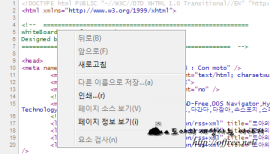
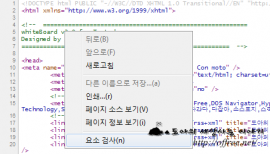
- -bookmark-menu
-
도구 막대에 책갈피 메뉴를 추가한다. 크롬의 디자인은 아주 깔끔하다. 따라서 나는 '렌치 아이콘/북마크 항상 표시'(Ctrl-B)의 체크를 지우고 사용한다. 이때는 홈 단추를 누르고 책갈피에 접근하면 된다. 그러나 이 옵션을 이용하면 폴더 아이콘 앞에 책갈피 아이콘을 표시해 주기 때문에 조금 더 편하게 접근할 수 있다.
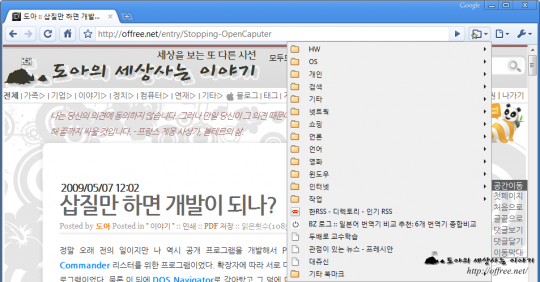
- -disable-prompt-on-repost
- 일반적으로 HTTP를 통한 문서 요청은 'GET'과 'POST'[1]로 이루어진다. 주소 표시줄에 주소를 입력해서 문서를 가져오는 방법은 모두 'GET'에 해당된다. 반면에 입력창에 데이타를 입력하고 제출 단추를 눌러 글을 올리는 방식은 대부분 'POST'를 이용한다. POST로 글을 제출한 뒤 '다시 읽기' 단추를 누르면 "다시 글을 올릴 것인지 확인하는 창"이 나타난다. 이 옵션을 사용하면 이런 옵션이 나타나지 않는다. 따라서 개발자가 글을 올리는 시험을 할 때 상당히 유용하다.
- -dns-log-details
- -dns-prefetch-disable
- 크롬의 설명으로는 명확하지 않지만 '-dns-log-details'를 사용하면 크롬에서 DNS 미리가져오기 기능을 사용하는 것으로 보인다. 따로 사용하는 옵션은 없고 중지하는 옵션만 있지만 설명에 "크롬은 DNS 정보를 미리가져 오는 기능을 지원할 예정이다. 이 기능이 기본값이 될 때까지 명령행 옵션으로 제공할 예정이다"라고 되어 있기 때문이다.
- -enable-extensions
- Firefox처럼 확장을 지원하는 크롬에서 설명한 것처럼 이 옵션을 이용하면 '크롬에서 확장을 사용'할 수 있다. 현재 크롬에서 사용할 수 있는 옵션은 광고 차단용 확장인 AdSweep과 뉴탭 페이지 확장이다. 더 자세한 내용은 크롬에서 Firefox처럼 확장 사용하기을 참조하기 바란다.
- -enable-fastback
- 패스트백 페이지 캐시를 사용한다.
- -enable-omnibox2
-
크롬의 주소 표시줄에 주소나 키워드를 입력하면 자동으로 방문한 페이지와 구글 검색한 결과를 표시하는 옴니 박스가 나타난다. 이 옴니 박스를 조금 더 예쁜 형태로 바꿔준다. 번호를 보면 2.0용으로 만든 옴니 박스로 보인다.

- -enable-oop-devtools
-
크롬에서 마우스 오른쪽 단추를 클릭한 뒤 '요소 검사' 메뉴를 클릭하면 'HTML DOM' 개체를 구조적으로 표현해 주는 개발 도구가 나타난다. 웹 페이지를 검사할 때 상당히 유용한 도구이다. 그러나 마우스 오른쪽 메뉴를 통해서만 접근할 수 있기 때문에 마우스 오른쪽 단추를 제한한 사이트에서는 무용 지물이 된다. 이 옵션을 이용하면 '폴더 아이콘/개발자 정보/자바스크립트 콘솔'을 클릭하면 개발자 도구가 나타난다. 단축키도 그대로 동작하기 때문에 개발자 도구를 띄울 때 상당히 유용하다.
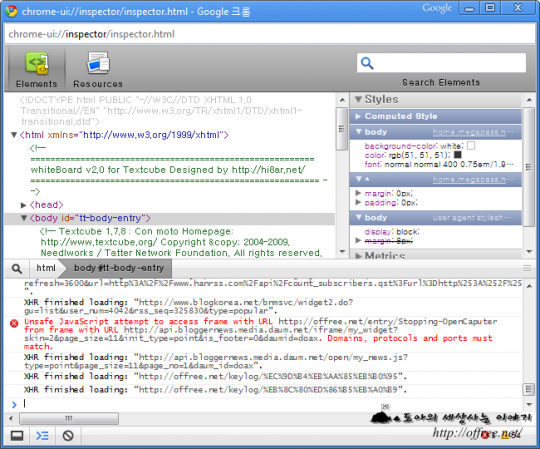
- -enable-udd-profiles
- -user-data-dir 옵션을 기초로 다중 프로필 기능을 사용한다.
- -enable-user-scripts
- 그리스몽키(GreaseMonkey)와 같은 사용자 스크립트를 사용한다. 크롬에서 사용자 스크립트 사용과 트위터 사용에 유용한 스크립트는 트위터 사용에 편리한 사용자 스크립트를 읽어 보기 바란다.
- -enable-web-workers
- HTML5 워커를 사용한다.
- -hide-icons
- -show-icons
- '프로그램 추가/제거'의 '기본 프로그램'에 크롬의 아이콘을 추가하거나 제거한다. 한가지 주의할 것은 이 옵션을 주면 크롬은 실행되지 않는다.
- -import
- 다른 브라우저 설정을 가져온다.
- -incognito
- 시크릿 모드로 브라우저를 실행한다.
- -omnibox-popup-count
- 옴니 박스에 나타나는 항목의 값을 바꾼다. 기본값은 10이다.
- -user-agent
-
크롬의 사용자 에이전트를 바꾼다. 크롬의 User-Agent 바꾸기라는 글에서 알 수 있듯이 예전에는 크롬의 사용자 에이전트를 바꾸기 위해서는 직접 패치해야 했지만 이제는 명령행 옵션으로 바꿀 수 있다. 예를들어 '-user-agent="DoA/1.1"'라는 명령행 옵션을 주면 'User-Agent'가 'DoA/1.1'로 나타난다.
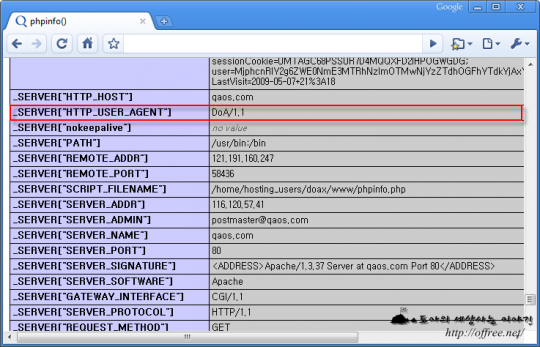
- -user-data-dir
- 사용자 데이터 디렉토리를 지정한다. 이전에는 mklink 명령을 이용하면 다른 폴더를 사용자 디렉토리로 지정할 수 있다. 그러나 이제는 명령행 옵션을 이용해서 사용자 디렉토리를 지정할 수 있다. 이외에 플러그인 디렉토리, 사용자 스크립트 디렉토리 등 대부분의 디렉토리를 명령형 옵션을 이용해서 바꿀 수 있다.
다음은 현재 내가 크롬을 사용하면서 설정해서 사용하고 있는 옵션이다. 옵션이 조금 길기는 하지만 100개가 넘는 옵션 중 필요한 옵션만 추린 것이다.
chrome.exe -enable-user-scripts -enable-extensions -dns-log-details -bookmark-menu
-enable-fastback -enable-omnibox2 -enable-oop-devtools -enable-sdch=.google.com
-enable-web-workers
- 일반적으로 사용되지는 않지만 봇등에서 HEAD도 사용된다. ↩


Facebook